Multe programe software antivirus șterg automat fișierele suspecte în timpul scanărilor de securitate. Deși aceste instrumente antivirus vă permit să restaurați fișierele șterse, cel mai probabil vor șterge fișierul din nou în timpul scanărilor ulterioare. Pentru a preveni reapariția, cel mai bine este să configurați antivirusul pentru a scuti fișierele importante atunci când scanați viruși și programe malware.
Vă vom arăta cum să împiedicați antivirusul să șterge automat fișierele fără aprobarea dvs. Acest tutorial va acoperi pașii pentru Windows Defender și popularul software antivirus de la terți —Avast, AVG, BitDefender etc.
Înainte de a continua, confirmați că fișierele sunt în siguranță și că nu vă vor deteriora computerul și datele înainte de a-l scuti de scanările antivirus. Excluderea unui fișier (dăunător) de la ștergere poate crește vulnerabilitatea computerului dvs. la atacuri malware și alte amenințări.
Notă: pașii de depanare din acest tutorial sunt aplicabili pentru dispozitivele Windows 10, Windows 11 și Mac sau (macOS).
Preveniți Avast Antivirus să șteargă fișiere
Urmați pașii de mai jos pentru a opri Avast să șterge un fișier, dosar sau aplicație atunci când scanați computerul pentru amenințări.
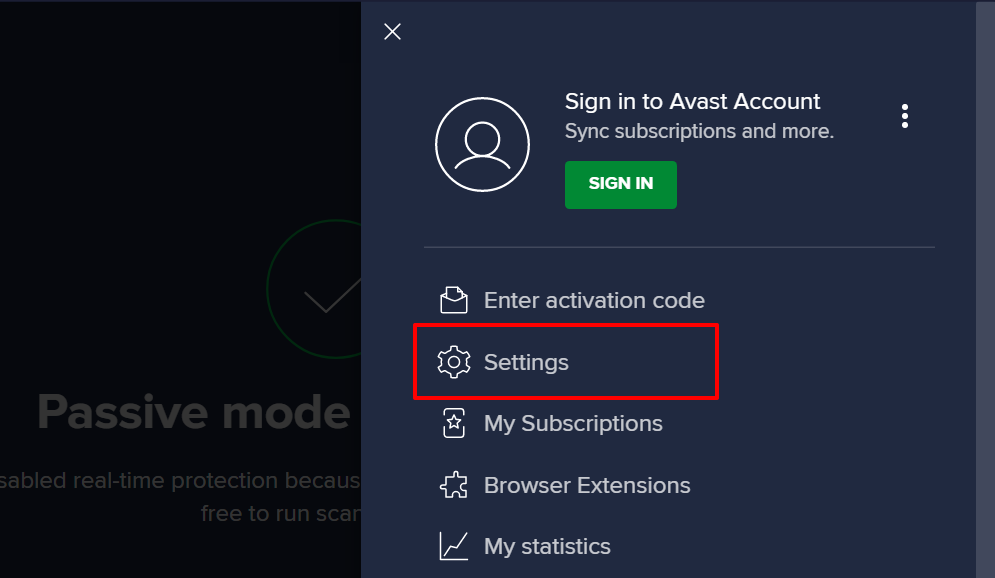
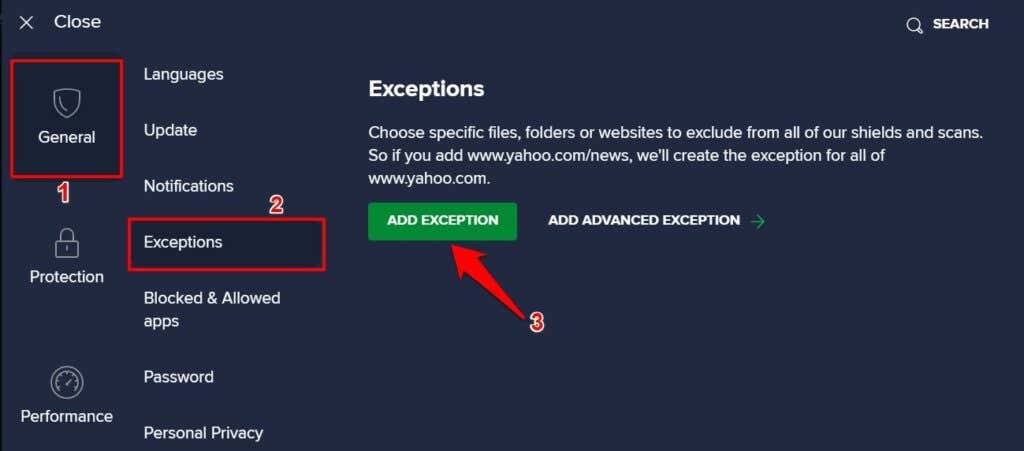
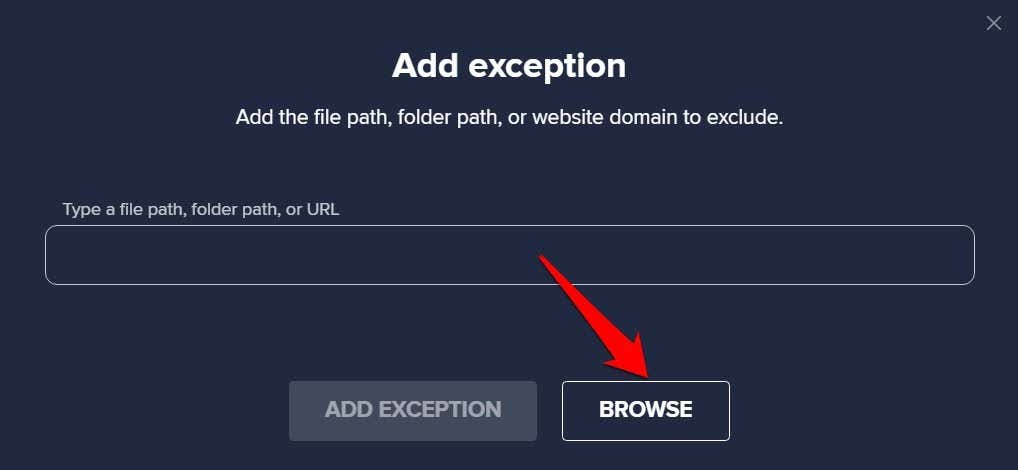
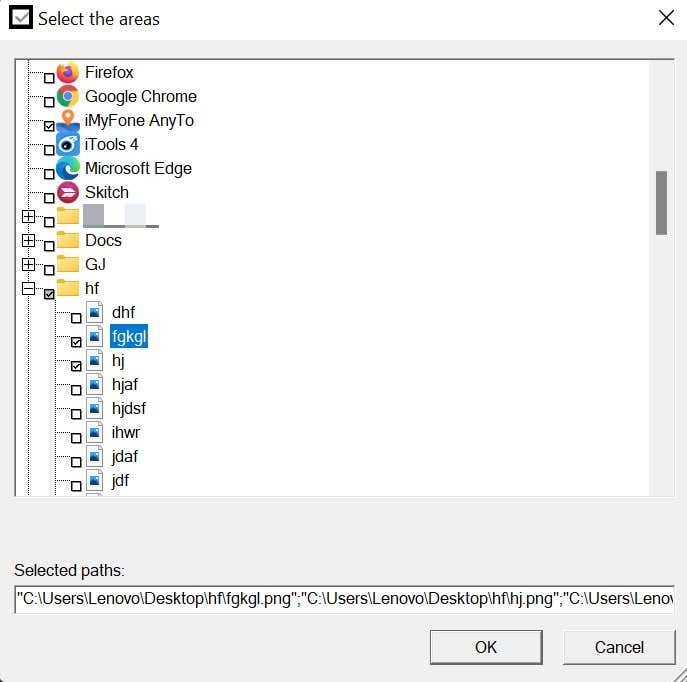
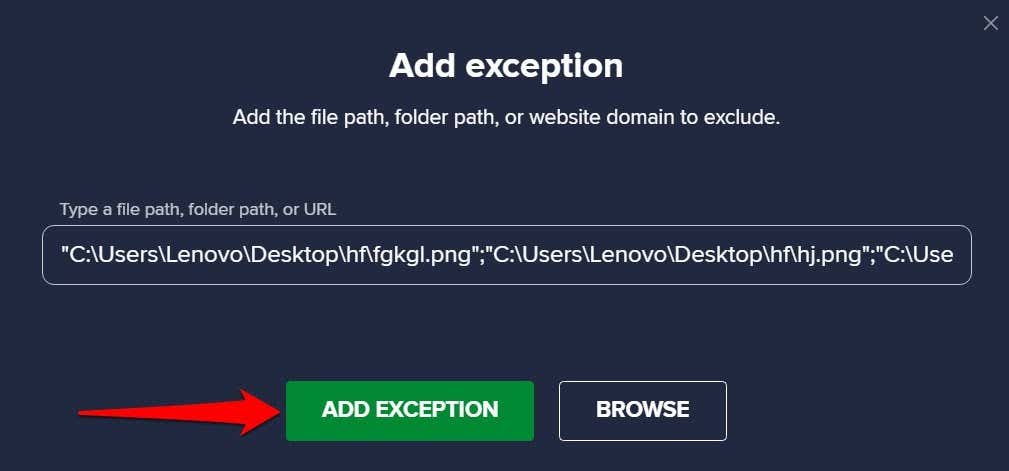
Aceasta va împiedica Avast să șteargă fișierele selectate în timpul tuturor scanărilor de securitate. Avast vă permite, de asemenea, să excludeți articole dintr-un anumit tip de scanare. Consultați pasul următor pentru instrucțiuni detaliate.

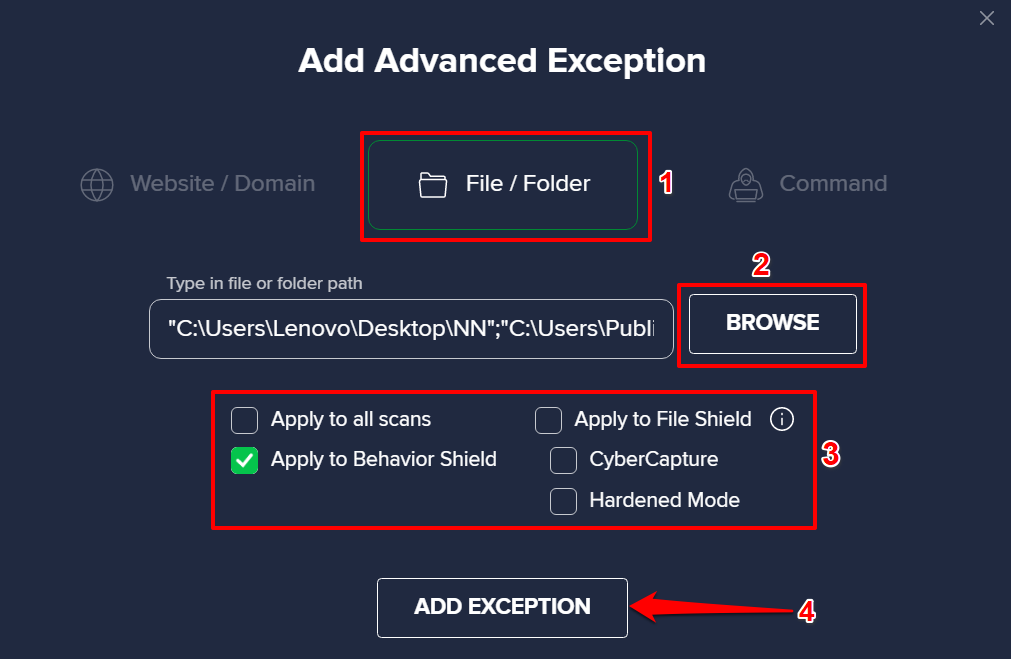
După aceasta, Avast va omite fișierele în timpul scanărilor de securitate selectate. Avast va lista, de asemenea, toate elementele exceptate în secțiunea „Fișier sau folder”. Pentru a șterge o excludere, plasați cursorul pe element și selectați pictograma Coș . În caz contrar, selectați pictograma creion pentru a edita excluderea.
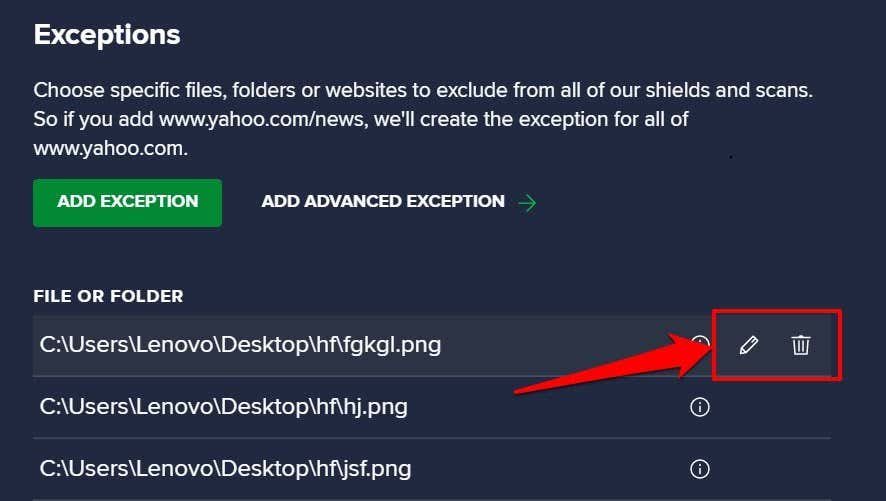
Împiedica AVG să șteargă fișiere
AVG este, de asemenea, un software de securitate deținut de Avast. Procesul de prevenire a ștergerii automate a fișierelor de la AVG este similar cu cel de la Avast.
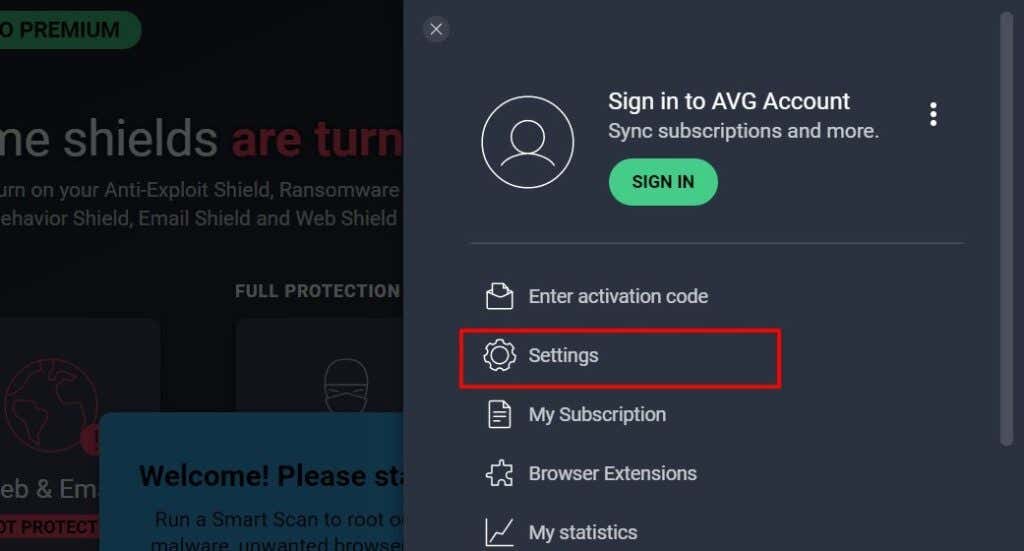


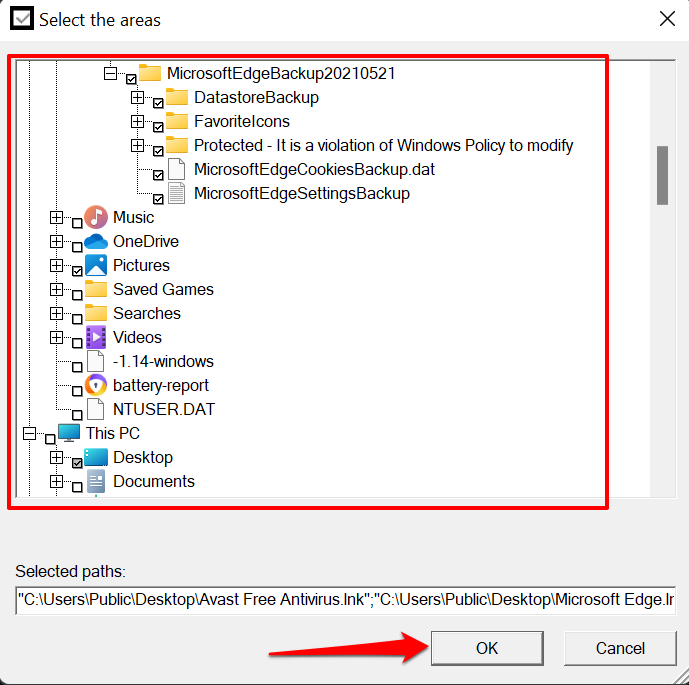
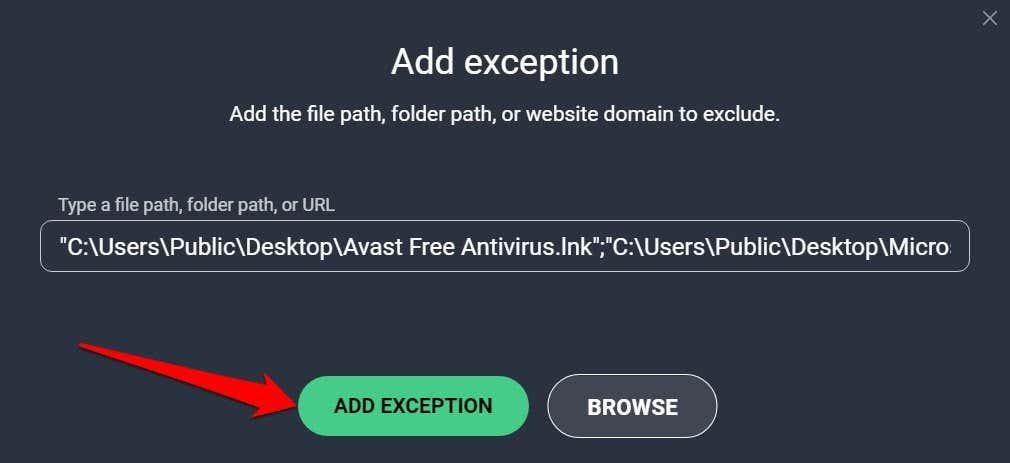
Pentru a elimina un fișier din lista de excepții, plasați cursorul pe elementul din secțiunea „Fișier sau folder” și selectați pictograma Coș .
 s>
s>
Împiedicați BitDefender să șteargă fișiere
Dacă BitDefender este soluția antivirus implicită pe computerul dvs., iată cum puteți împiedica aplicația să șteargă un fișier atunci când scanează pentru amenințări.


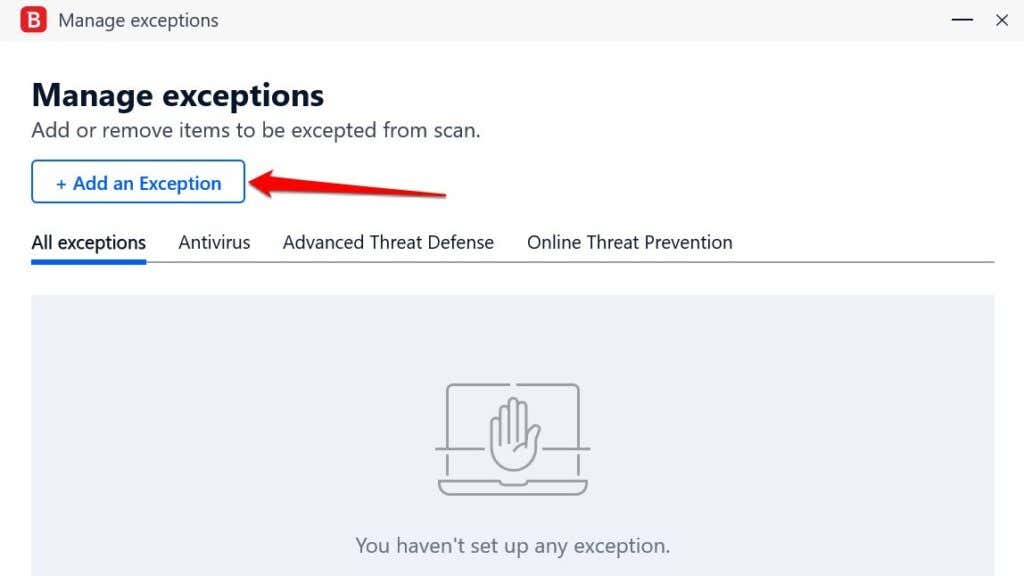
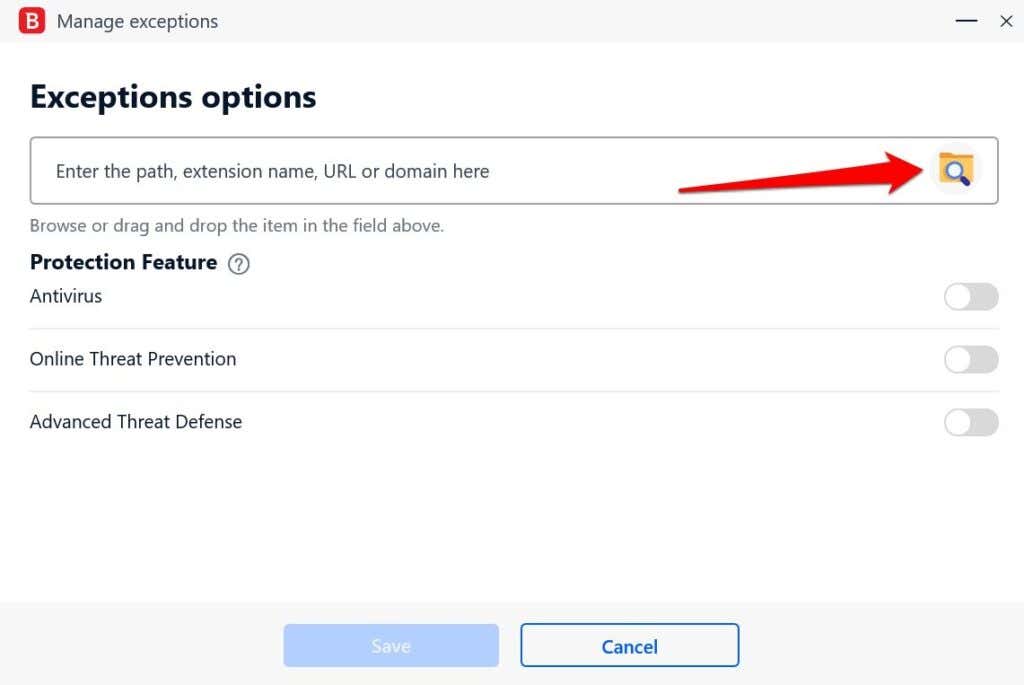
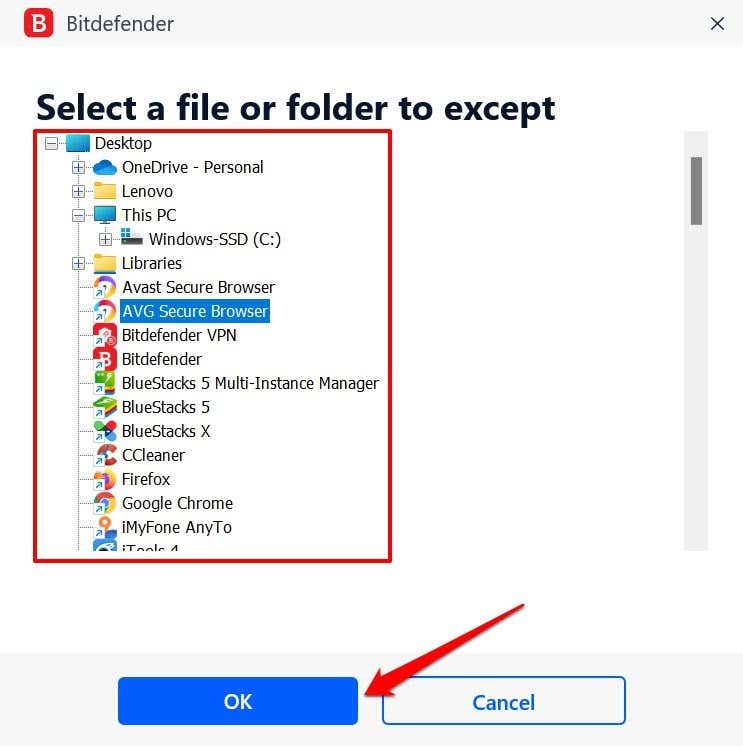

Accesați fila „Toate excepțiile” pentru a previzualiza fișierele exceptate. Selectați pictograma Coș pentru a șterge un fișier sau selectați pictograma creion pentru a modifica opțiunile de excepție.

Preveniți Windows Defender să șteargă fișiere
Windows Defender vă permite, de asemenea, să excludeți elemente — fișiere, tipuri de fișiere, procese, dosare etc. — din verificările de securitate. În această secțiune, vă vom arăta cum să configurați setările de securitate Windows, astfel încât computerul dvs. să nu ștergă automat fișierele pe care le suspectează a fi rău intenționate.
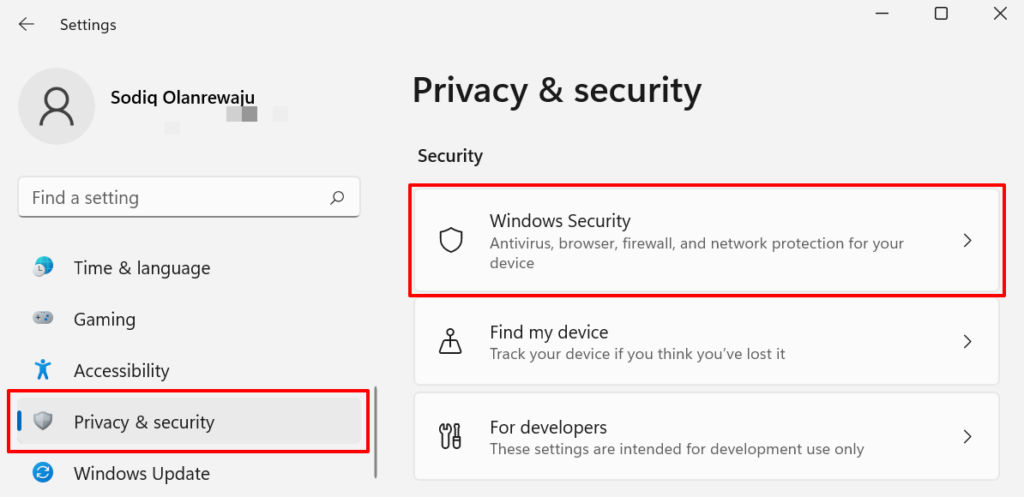
Pentru Windows 10, accesați Setări >Actualizare și securitate și selectați Securitate Windows .
- Derulați la secțiunea „Setări de protecție împotriva virușilor și amenințărilor” și selectați Gestionați setările pentru a deschide meniul de setări Windows Defender.
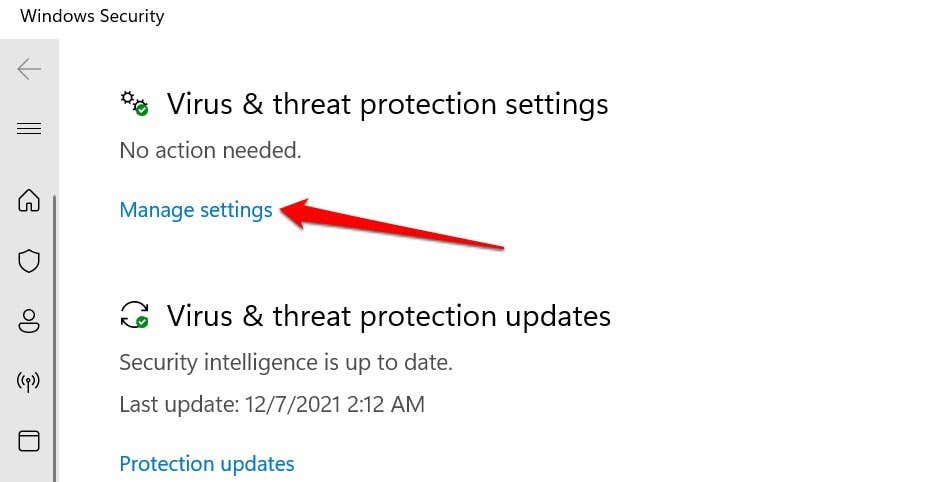
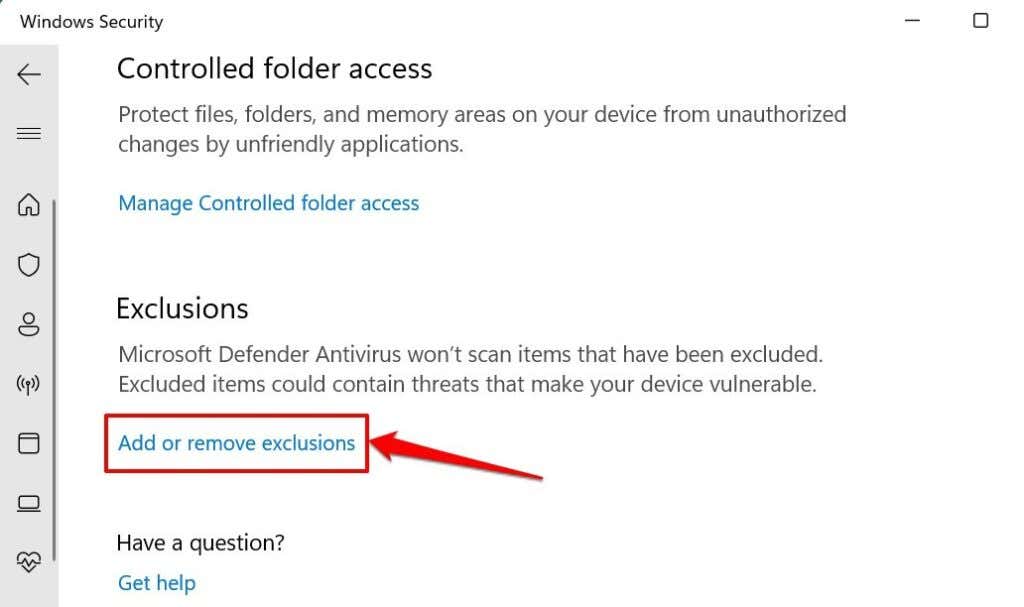

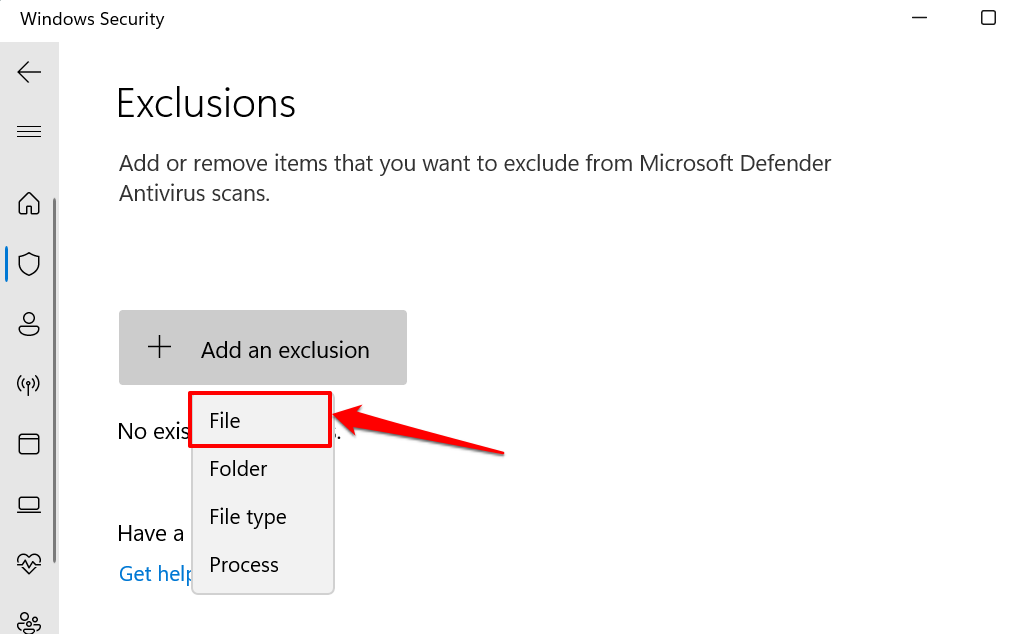
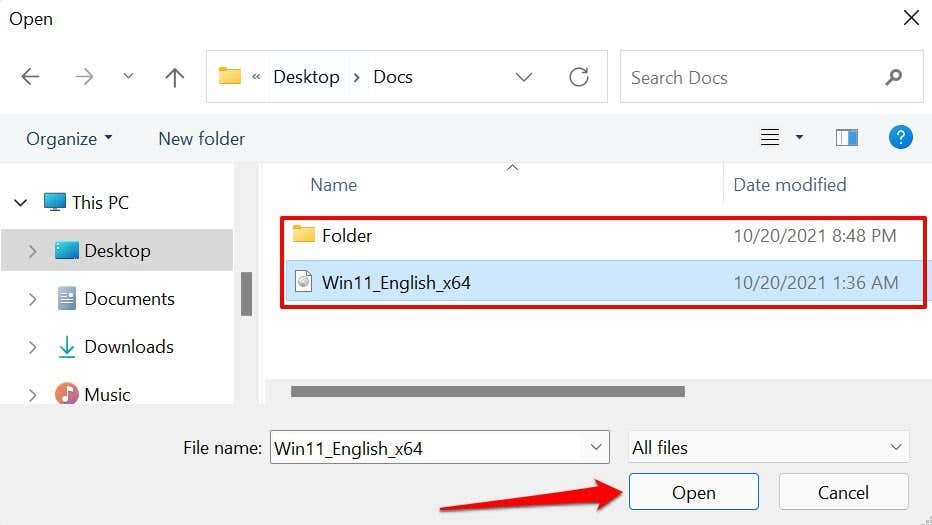
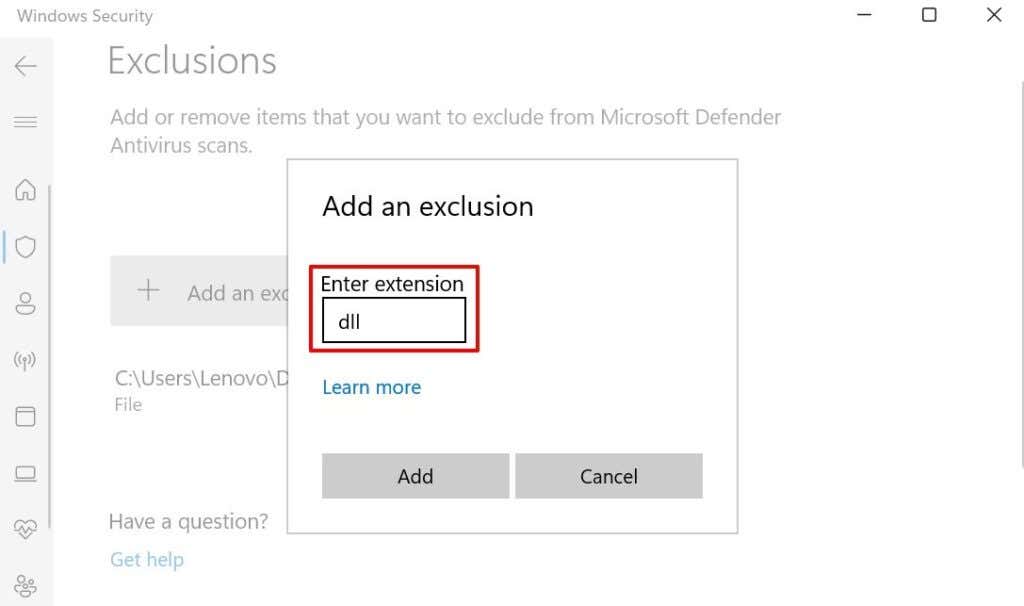
Notă: puteți introduce extensia fișierului cu sau fără punctul precedent (.). Să presupunem că doriți să opriți Windows Security de la semnalizarea sau ștergerea fișierelor DLL, puteți introduce tipul/extensia de fișier ca dll sau .dll . Pentru fișiere executabile (sau fișiere exe), tastați exe sau .exe în caseta de dialog..

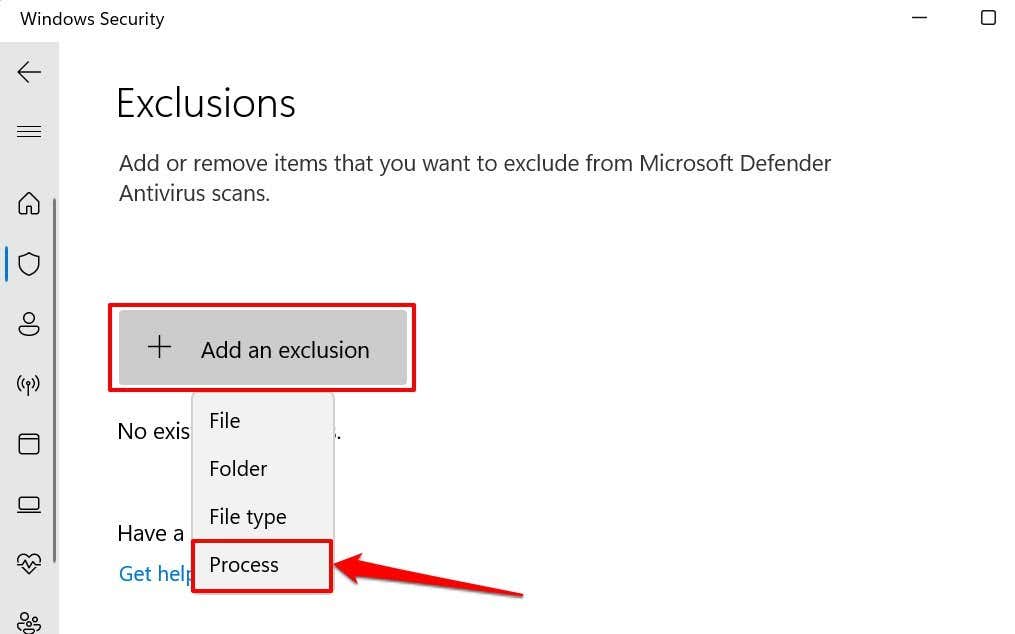
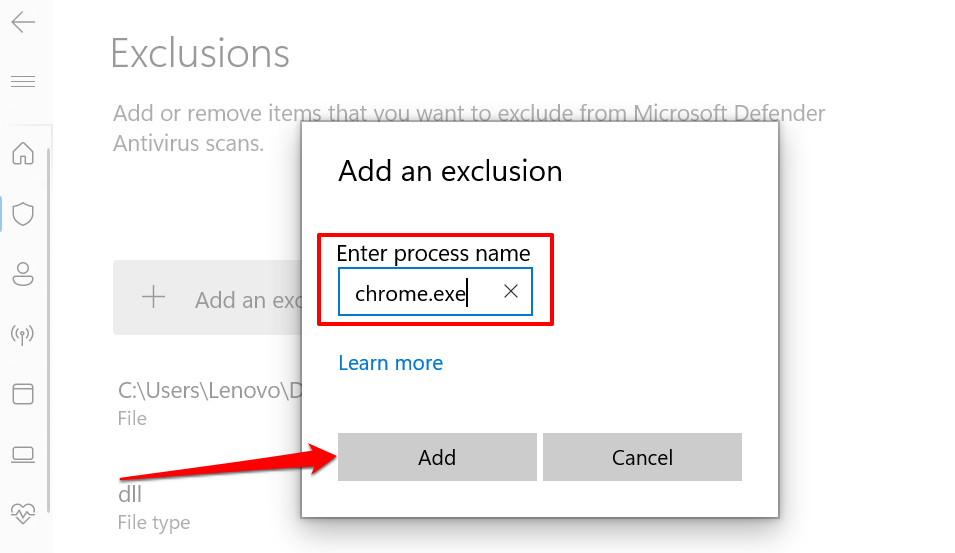
Sfat rapid: Lansați Managerul de activități și accesați fila Detalii pentru a vedea o listă a tuturor proceselor care rulează pe computerul dvs. Windows. Verificați coloana „Nume” pentru numele fiecărui proces.
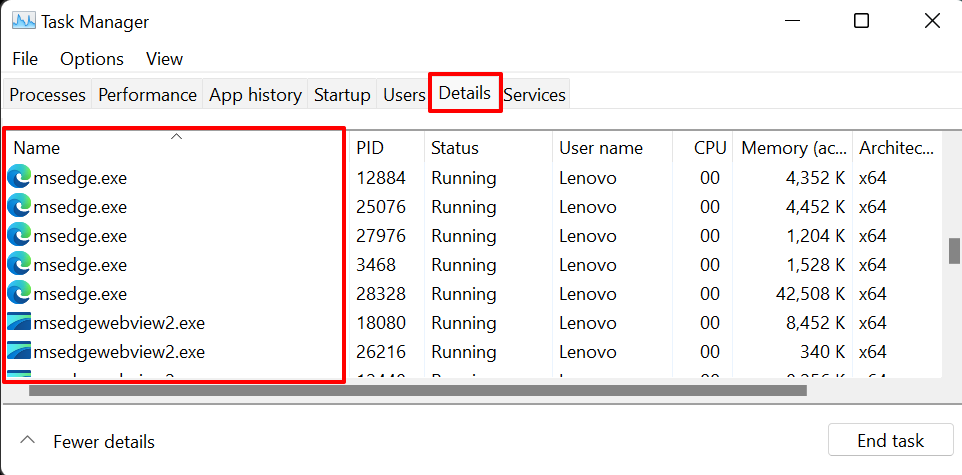
Când excludeți un proces din setările de securitate Windows, fișierele deschise de acel proces anume vor fi, de asemenea, excluse în timpul protecției în timp real. Cu toate acestea, fișierele procesului nu vor fi scutite în timpul scanărilor la cerere și programate.
Veți găsi fișiere, foldere, tipuri de fișiere, procese și alte elemente excluse în pagina Excluderi de securitate din Windows, chiar sub butonul „Adăugați o excludere”.
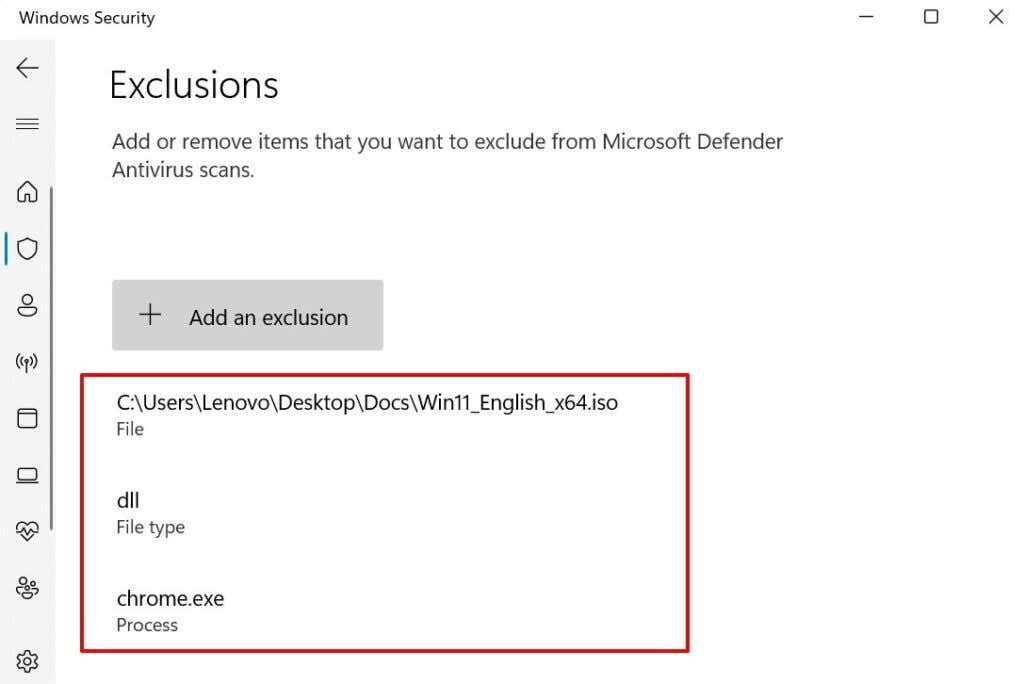
Pentru a elimina un element din listă, selectați fișierul/tipul fișierului/procesul și selectați Eliminați .
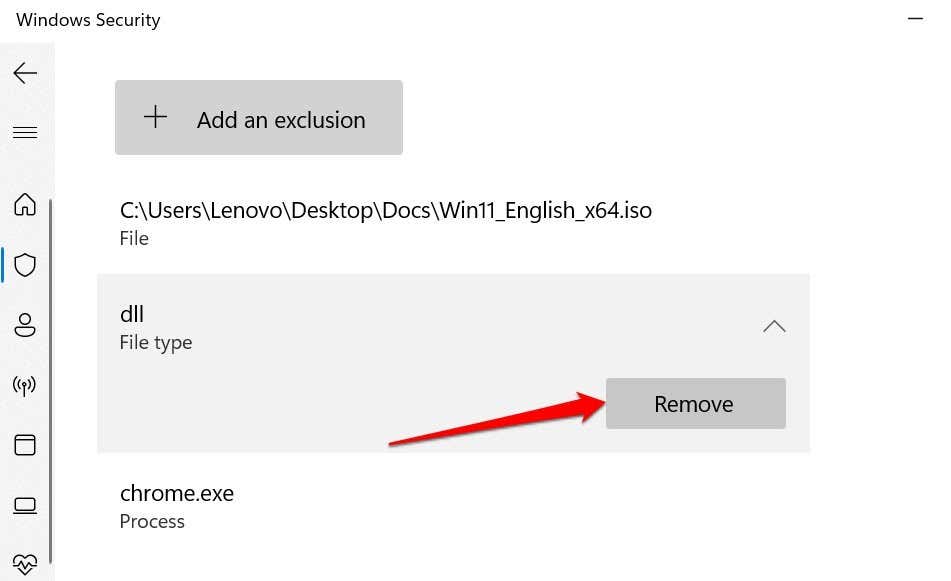
Ar trebui să dezactivați Windows Defender și să utilizați programe antivirus de la terți dacă Windows Security continuă să șteargă fișierele dvs.
Încă un lucru: dezactivați Storage Sense în Windows
Storage Sense nu este un antivirus. Este o funcție din Windows care eliberează spațiu pe disc prin ștergerea automată a fișierelor pe care nu le-ați folosit în ultimele 30 de zile. Dacă computerul dvs. șterge adesea fișiere, iar programul dvs. antivirus nu este de vină, luați în considerare dezactivarea Storage Sense.
Notă: Storage Sense nu șterge elementele din dosarul Descărcări sau elementele salvate de servicii de stocare în cloud precum OneDrive.
Accesați Setări >Sistem >Storage și dezactivați Storage Sense din secțiunea „Gestionarea stocării” .

Există sute de software antivirus. Dacă nu utilizați niciuna dintre aplicațiile menționate mai sus, contactați dezvoltatorul sau verificați site-ul web al dezvoltatorului pentru a afla cum să împiedicați acel antivirus să ștergă fișiere atunci când scanați pentru malware..
Pierderea fișierelor importante poate fi groaznică. Dacă antivirusul dvs. a șters un fișier pe care nu l-ați adăugat în lista de excepții, puteți oricând să recuperați fișierul folosind software de recuperare a datelor.
.